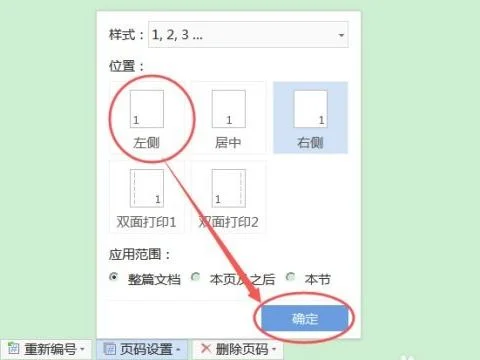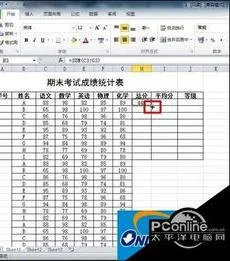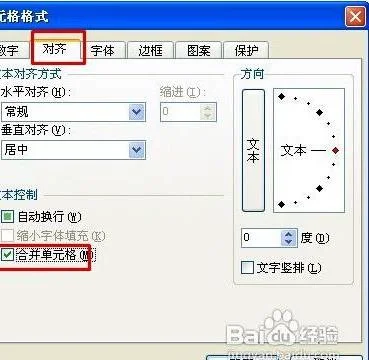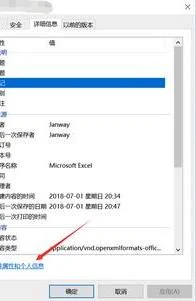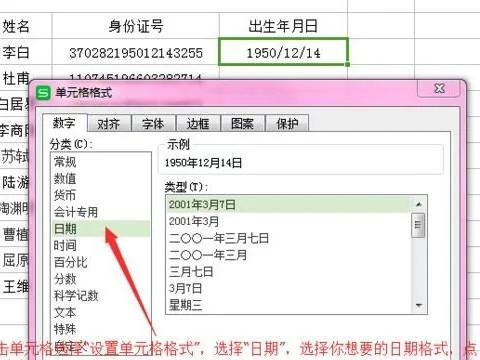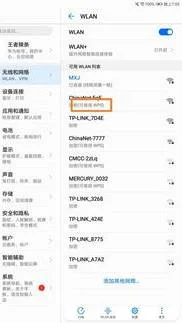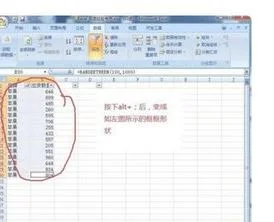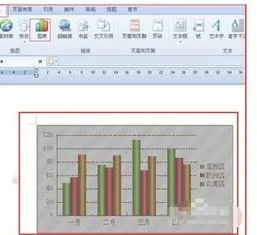1.wps怎么能够一次性整齐地插入很多图片,并且整齐排列
不知道你用的wps是什么版本?如果是2003版本,操作如下:
1、单击“菜单栏”--“工具”--“对象”,调出“对象”工具栏。
2、按住shift(上档键)键后分别单击所要操作的对象(如图片)。
3、然后单击“对象”工具栏上的相应按钮就可以达到你的要求了,如“对象上对齐”和“水平居中”。
如果是wps office个人版2012,操作如下:
1、插入所需要的图片,版式改为“四周型”。
2、所中所要操作的所有对象(按住shift(上档键)键后分别单击所要操作的对象)。
3、此时,菜单栏会自动增加“图片工具”,单击“对齐”里面的“顶端对齐”和“横向分布”即可。
2.wps排版时四页怎么打印在一张纸上
1、点击wps的打印按钮。
2、在打印对话框中点击图示【每页的版数】处的下拉框。
3、点击下拉菜单中的选项,想每张纸打印几页,就点击选择几版。
4、在左侧的【并打顺序】处可设置各页在纸张上的打印顺序。可以选择【从左到右】,打印效果见图中箭头所指处。
5、选择【从上到下】的打印效果如图。
6、选择【重复】的打印效果如图。
3.如何在Word中用一张A4纸上排版4张图片
1、打开Word,进入布局页面,点击设置纸张大小。
2、点击纸张大小后,设置A4纸大小。
3、设置好纸张大小后,点击插入图片。
4、刚插入的图片是不可以随意拖动的,点击右上角的布局选项,然后把图片设置为文字环绕格式。
5、设置文字环绕格式后,就可以随意拖动排放图片了,继续插入图片即可。
4.用word排版图片,一页4张,怎么对齐
很简单:
1.首先把图片粘贴或插入到文档里,然后在图片上鼠标右键>;设置图片格式>;板式>;浮于文字上方>;这样就可以随便拖拽图片了。
2.按住shift键拖拽每张图片的四角(最好是从右上角往左下角拖)拖拽到都能显示在一页上,一定是角不然会变形,然后排成一列,这时有些还是不齐也就差不多10mm左右吧,就可以左右拖动了,会变形但几乎看不出来。
3.如图三张图片排成一列,按住ctrl都点上,然后右键>;组合。组合后按住shift拖动四角(最好是从右上角往左下角拖)会整体按比例变化。